Bluetooth- og Bluetooth-enheder er ikke detnemmest at interagere med uden for de indbyggede indstillinger, som Windows 10 giver dig. Selv dem fungerer ikke altid rigtigt. Dette er ikke helt et Windows 10-problem, fordi der er en masse Bluetooth-enheder derude med forskellige muligheder. Når det er sagt, hvis du vil forbinde en Bluetooth-enhed med en genvejstast, kan du bruge et script og Bluetooth-kommandolinjeværktøjer til at udføre jobbet.
Dette er til enheder, som du allerede har parret med din pc. Hvis enheden ikke er parret endnu, skal du gå videre og parre den først. Sørg for, at Bluetooth er tændt, på dit system.
Tilslut Bluetooth-enhed via hotkey
Besøg først denne side og download Bluetooth Kommandolinjeværktøjer. Installer det, og lad det tilføjes som en sti-variabel.

Når det er installeret, skal du åbne Kommandoprompt med administratorrettigheder og køre følgende kommando. Den returnerer MAC-adressen for alle Bluetooth-enheder.
btdiscovery
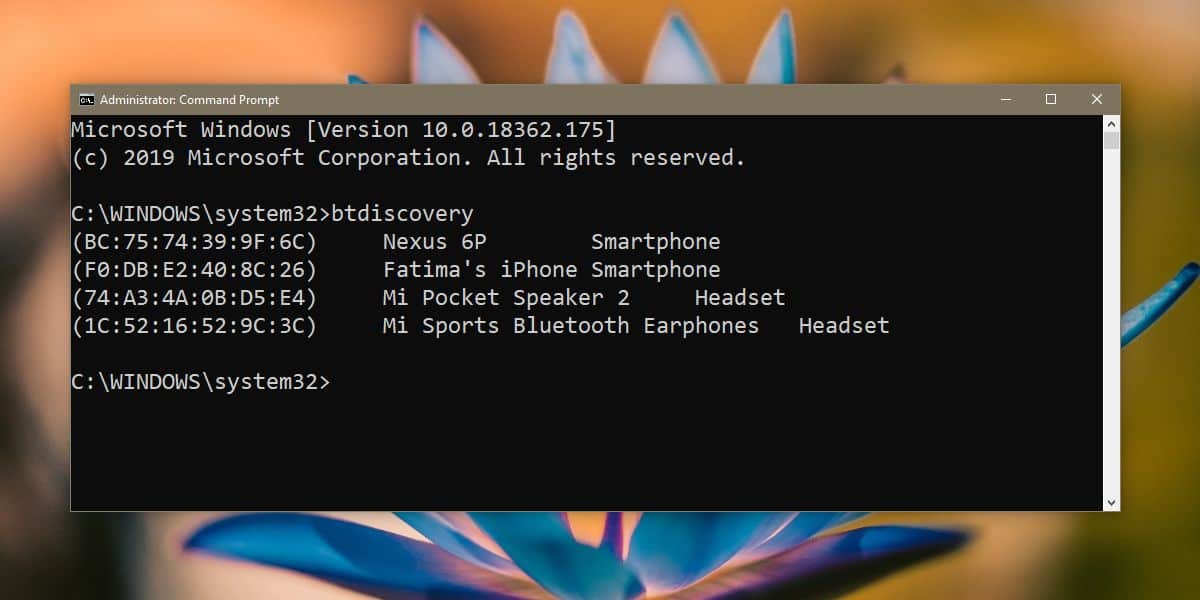
Kopier MAC-adressen på den Bluetooth-enhed, du vil oprette forbindelse via en genvejstast.
Besøg denne Github-side og download eller klon depotet. Inde inde finder du flere filer. Den første fil, du har brug for, er Mac.txt-filen. Åbn den, og indsæt den MAC-adresse, du kopierede.
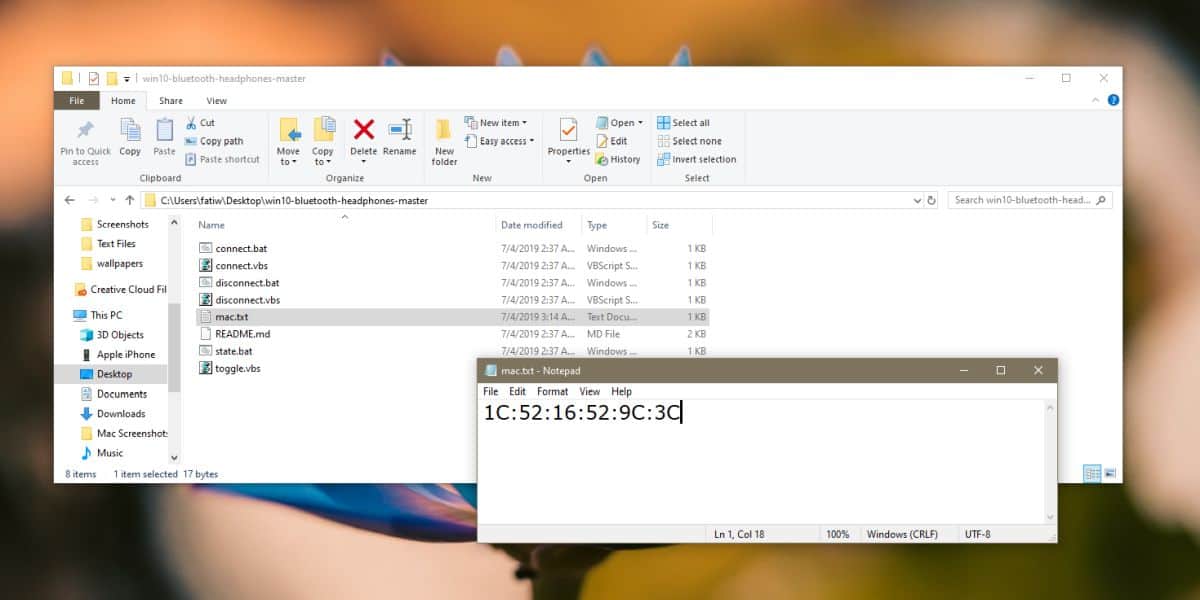
Det er de fleste ting der er gjort. Nu går vi ind i en noget "test" fase. Filerne inkluderer to typer manuskripter mærket 'connect' og 'disconnect'. Du kan enten bruge BAT-scriptet eller VBS-scriptet til at tilslutte / frakoble enheden. Testdelen er, hvor du kører dem og se, hvilke der fungerer bedst. For mig var det batch-filen.
Når du har fundet ud af, hvad der fungerer, skal du oprette en genvej til scriptet og indstille en tastaturgenvej til at køre den. Processen er den samme, uanset hvilken type script det er.
Begrænsninger
Dette fungerer muligvis ikke for alle enheder. Det kan også tage lidt tid, før enheden tilsluttes. Faktisk kan det tage så lang tid, at du foretrækker at bruge den hurtige handling Connect i Action Center til at forbinde din enhed.
Hvis du vil bruge dette til flere enheder, skal du kopiere / klone hele Github-repoen for hver enkelt og konfigurere MAC-adressen til enhederne i hver repo.
Hvis det er for langsomt, bruger du sandsynligvis ikke det mendette er det uheldige problem med Bluetooth-enheder. Selv Windows 10 er ikke i stand til at arbejde med dem alle. Det har en batterifunktion, der giver dig mulighed for at se batteriprocentdel af Bluetooth-enheder, men der er en tredjepart-app, der gør det bedre.













Kommentarer